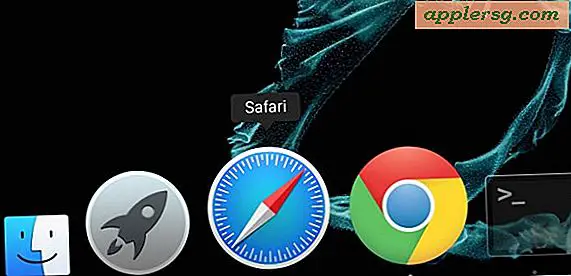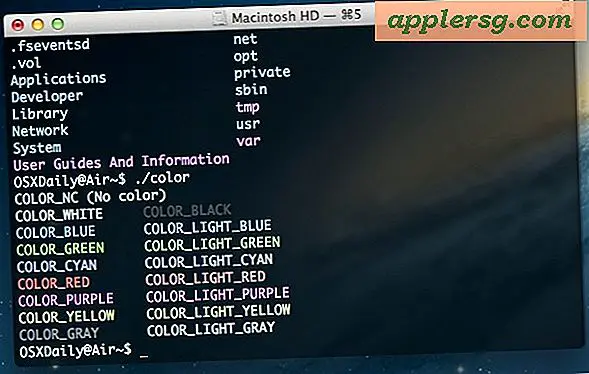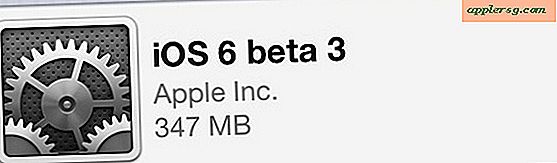Comment supprimer des messages Apps & Stickers dans iOS 10

Maintenant que Messages dans iOS prend en charge les autocollants et les applications, il peut être facile d'aller trop loin en ajoutant des autocollants et des applications et de se retrouver avec une application et un panneau d'autocollants surpeuplés. Ne vous inquiétez pas, vous pouvez nettoyer la maison et facilement supprimer et supprimer les autocollants et les applications de l'application Messages sur iPhone et iPad.
Le processus de suppression d'un autocollant ou d'une application d'iMessage est similaire à la désinstallation d'une application en général à partir d'iOS, sauf qu'il est contenu dans l'application Messages.
Comment supprimer des autocollants et des applications à partir de messages dans iOS
- Ouvrez l'application Messages et accédez à n'importe quel fil de discussion.
- Tapez sur l'icône "A" à côté de la zone de saisie de texte (si le "A" n'est pas visible, appuyez sur l'icône de flèche ">" pour afficher les options supplémentaires)
- Maintenant, appuyez sur le bouton carré quatre dans le coin pour afficher les messages des applications et des autocollants
- Tapez et maintenez sur l'application Messages ou l'application d'autocollant que vous souhaitez supprimer des messages jusqu'à ce que les icônes commencent à se trémousser, puis appuyez sur le bouton (X) planant sur l'autocollant ou l'application pour le supprimer des messages
- Répétez avec d'autres applications et autocollants Messages au besoin



Gardez à l'esprit que vous pouvez supprimer toute application de messagerie tierce ou tout pack d'autocollants, ainsi que certains des packs par défaut inclus avec iOS, y compris la fonctionnalité d'application de recherche gif.
Si vous décidez ultérieurement de réutiliser un ensemble d'autocollants ou une application Messages, vous pouvez simplement ajouter des autocollants et des applications aux messages via l'App Store de messages, comme indiqué ici.